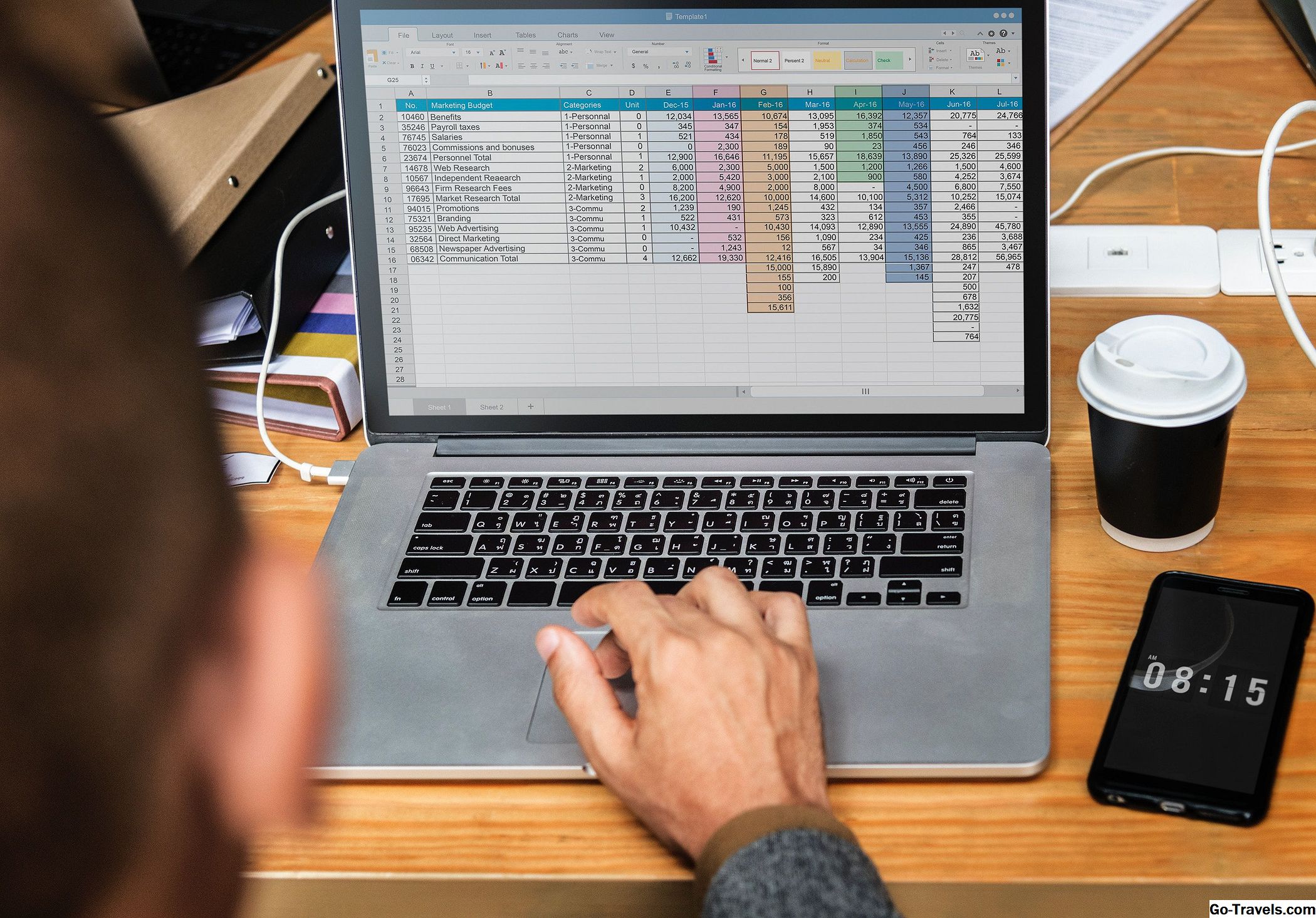Αυτό το άρθρο καλύπτει διάφορες μεθόδους ταξινόμησης δεδομένων στο Excel. Οι πληροφορίες που υπάρχουν στις διάφορες ενότητες αυτού του άρθρου περιλαμβάνουν οδηγίες σχετικά με τον τρόπο:
- Ταξινόμηση μιας στήλης με τη χρήσηΤαξινόμηση & Φιλτράρισμα ή Hot Keys
- Ταξινόμηση πολλών στηλών
- Ταξινόμηση κατά ημερομηνίες ή ώρες
- Ταξινόμηση ανά Ημέρες της Εβδομάδας, Μήνες ή άλλες Προσαρμοσμένες λίστες
- Ταξινόμηση κατά Γραμμές - Αναδιάταξη Στήλων
Επιλογή δεδομένων προς ταξινόμηση
Προτού ταξινομηθούν τα δεδομένα, το Excel πρέπει να γνωρίζει το ακριβές εύρος που πρόκειται να ταξινομηθεί και συνήθως το Excel είναι πολύ καλό στην επιλογή περιοχών σχετικών δεδομένων, εφόσον πληρούνται οι ακόλουθες συνθήκες:
- Δεν υπήρχαν κενές σειρές ή στήλες σε μια περιοχή σχετικών δεδομένων.
- Έμειναν κενές σειρές και στήλες μεταξύ των περιοχών των σχετικών δεδομένων.
Το Excel θα προσδιορίσει με ακρίβεια αν η περιοχή δεδομένων έχει ονόματα πεδίων και αποκλείει τη σειρά από τις εγγραφές που θα ταξινομηθούν. Ωστόσο, επιτρέποντας στο Excel να επιλέξει την περιοχή που θα ταξινομηθεί μπορεί να είναι επικίνδυνη - ειδικά με μεγάλα ποσά δεδομένων που είναι δύσκολο να ελεγχθούν.
Για να βεβαιωθείτε ότι έχουν επιλεγεί τα σωστά δεδομένα, επισημάνετε το εύρος πριν από την έναρξη της ταξινόμησης. Αν το ίδιο εύρος πρόκειται να ταξινομηθεί επανειλημμένα, η καλύτερη προσέγγιση είναι να του δοθεί ένα όνομα.
Ταξινόμηση κλειδιού και ταξινόμησης τάξης στο Excel

Η ταξινόμηση απαιτεί τη χρήση ενός κλειδιού ταξινόμησης και μιας σειράς ταξινόμησης. ο κλειδί ταξινόμησης είναι τα δεδομένα στη στήλη ή τις στήλες που θέλετε να ταξινομήσετε. προσδιορίζεται από την επικεφαλίδα της στήλης ή το όνομα πεδίου. Στην παραπάνω εικόνα, τα πιθανά πλήκτρα ταξινόμησης είναι το ID σπουδαστών, το όνομα, η ηλικία, το πρόγραμμα και ο μήνας που ξεκίνησε. Σε μια γρήγορη ταξινόμηση, κάνοντας κλικ σε ένα μόνο κελί στη στήλη που περιέχει το κλειδί ταξινόμησης αρκεί για να πει στο Excel τι είναι το κλειδί ταξινόμησης.
Για τις κειμενικές ή αριθμητικές τιμές, οι δύο επιλογές για τη σειρά ταξινόμησης είναι αύξουσα και καθοδική.
Όταν χρησιμοποιείτε το Ταξινόμηση & Φιλτράρισμα στο κουμπί Σπίτι στην καρτέλα της λωρίδας, οι επιλογές σειράς ταξινόμησης στην αναπτυσσόμενη λίστα θα αλλάξουν ανάλογα με τον τύπο δεδομένων στο επιλεγμένο εύρος.
Γρήγορη ταξινόμηση χρησιμοποιώντας ταξινόμηση και φιλτράρισμα
Στο Excel, μπορεί να γίνει μια γρήγορη ταξινόμηση χρησιμοποιώντας το Ταξινόμηση & Φιλτράρισμα στο κουμπί Σπίτι καρτέλα της κορδέλας.
Τα βήματα για την γρήγορη ταξινόμηση είναι:
- Κάντε κλικ στο a κύτταρο στη στήλη που περιέχει το κλειδί ταξινόμησης.
- Κάνε κλικ στο Σπίτι καρτέλα της κορδέλας.
- Κάντε κλικ στο Ταξινόμηση & Φιλτράρισμα για να ανοίξετε το αναπτυσσόμενο μενού επιλογών ταξινόμησης.
- Κάντε κλικ σε μία από τις δύο επιλογές για ταξινόμηση είτε στο αύξουσα ή φθίνων Σειρά.
Ταξινόμηση πολλών στηλών δεδομένων στο Excel

Εκτός από την εκτέλεση μιας γρήγορης ταξινόμησης που βασίζεται σε μία μόνο στήλη δεδομένων, η προσαρμοσμένη λειτουργία ταξινόμησης του Excel σάς επιτρέπει να ταξινομείτε σε πολλές στήλες, ορίζοντας πολλαπλά κλειδιά ταξινόμησης. Σε διαφορετικές στήλες, τα κλειδιά ταξινόμησης προσδιορίζονται επιλέγοντας τις επικεφαλίδες στηλών στο παράθυρο διαλόγου Ταξινόμηση.
Όπως με μια γρήγορη ταξινόμηση, τα κλειδιά ταξινόμησης ορίζονται από τον προσδιορισμό των επικεφαλίδων των στηλών ή των ονομάτων πεδίων, στον πίνακα που περιέχει το κλειδί ταξινόμησης.
Ταξινόμηση σε Πολλαπλές Στήλες Παράδειγμα
Στο παραπάνω παράδειγμα, ακολουθήθηκαν τα ακόλουθα βήματα για να ταξινομήσετε τα δεδομένα στην περιοχή Η2 προς το L12 σε δύο στήλες δεδομένων - πρώτα με το όνομα, και στη συνέχεια ανά ηλικία.
- Επισημάνετε την περιοχή των κυττάρων που πρόκειται να ταξινομηθούν.
- Κάνε κλικ στο Σπίτι καρτέλα της κορδέλας.
- Κάνε κλικ στο Ταξινόμηση & Φιλτράρισμα στην κορδέλα για να ανοίξετε την αναπτυσσόμενη λίστα.
- Κάντε κλικ στο Ταξινόμηση προσαρμοσμένων στην αναπτυσσόμενη λίστα για να εμφανιστεί το Είδος κουτί διαλόγου.
- Σύμφωνα με το Στήλη επικεφαλίδα στο παράθυρο διαλόγου, επιλέξτε Ονομα από την αναπτυσσόμενη λίστα για να ταξινομήσετε πρώτα τα δεδομένα από τη στήλη Όνομα.
- ο Ταξινόμηση Ενεργοποίηση επιλογή αριστερά Αξίες - δεδομένου ότι το είδος βασίζεται στα πραγματικά δεδομένα του πίνακα.
- Σύμφωνα με το Σειρά ταξινόμησης επικεφαλίδα, επιλέξτε Z έως Α από την αναπτυσσόμενη λίστα για να ταξινομήσετε τα δεδομένα Όνομα σε φθίνουσα σειρά.
- Στο επάνω μέρος του παραθύρου διαλόγου, κάντε κλικ στο Προσθήκη επιπέδου για να προσθέσετε τη δεύτερη επιλογή ταξινόμησης.
- Για το δεύτερο κλειδί ταξινόμησης, στο πλαίσιο Στήλη επικεφαλίδα, επιλέξτε Ηλικία από την αναπτυσσόμενη λίστα για ταξινόμηση εγγραφών με διπλότυπα ονόματα από τη στήλη Ηλικία.
- Κάτω από Σειρά ταξινόμησης επικεφαλίδα, επιλέξτε Μεγαλύτερο σε μικρότερο από την αναπτυσσόμενη λίστα για να ταξινομήσετε τα δεδομένα Ηλικία σε φθίνουσα σειρά.
- Κάντε κλικ Εντάξει στο παράθυρο διαλόγου για να κλείσετε το παράθυρο διαλόγου και να ταξινομήσετε τα δεδομένα.
Ως αποτέλεσμα του ορισμού ενός δεύτερου κλειδιού ταξινόμησης, στο παραπάνω παράδειγμα, οι δύο εγγραφές με ίδιες τιμές για το Ονομα πεδίο ταξινομήθηκαν περαιτέρω κατά φθίνουσα σειρά χρησιμοποιώντας το Ηλικία τομέα, με αποτέλεσμα το αρχείο για τον φοιτητή Wilson, ηλικίας 21 ετών, πριν από την εγγραφή για το δεύτερο Wilson, ηλικίας 19 ετών.
Η πρώτη σειρά: Επικεφαλίδες στήλης ή δεδομένα
Η περιοχή των δεδομένων που επιλέχθηκαν για ταξινόμηση στο παραπάνω παράδειγμα περιλάμβανε τις επικεφαλίδες της στήλης πάνω από την πρώτη σειρά δεδομένων.
Το Excel ανίχνευσε ότι αυτή η σειρά περιείχε δεδομένα που ήταν διαφορετικά από τα δεδομένα σε επόμενες σειρές, οπότε υποτίθεται ότι η πρώτη σειρά ήταν επικεφαλίδες στηλών και προσαρμόζει τις διαθέσιμες επιλογές στην Είδος για να τις συμπεριλάβετε.
Ένα από τα κριτήρια που χρησιμοποιεί το Excel για να καθορίσει εάν η πρώτη σειρά περιέχει επικεφαλίδες στηλών είναι μορφοποίηση. Στο παραπάνω παράδειγμα, το κείμενο στην πρώτη σειρά είναι διαφορετική γραμματοσειρά και είναι διαφορετικό χρώμα από τα δεδομένα στις υπόλοιπες σειρές.
Εάν η πρώτη σειρά δεν περιέχει επικεφαλίδες, το Excel χρησιμοποιεί το γράμμα στήλης, όπως στήλη D ή στήλη E, ως επιλογές στο Στήλη επιλογή του Είδος κουτί διαλόγου.
Το Excel χρησιμοποιεί μια τέτοια διαφορά για να κάνει τον προσδιορισμό του κατά πόσο η πρώτη σειρά είναι μια σειρά επικεφαλίδων και είναι αρκετά καλό για να το κάνει σωστό, αλλά δεν είναι αλάνθαστο. Εάν το Excel κάνει λάθος, το πλαίσιο διαλόγου Ταξινόμηση περιέχει ένα πλαίσιο ελέγχου - Τα δεδομένα μου έχουν κεφαλίδες - που μπορούν να χρησιμοποιηθούν για να παρακάμψουν αυτήν την αυτόματη επιλογή.
Ταξινόμηση δεδομένων κατά ημερομηνία ή ώρα στο Excel

Εκτός από την ταξινόμηση των δεδομένων κειμένου αλφαβητικά ή των αριθμών από το μεγαλύτερο σε μικρότερο, οι επιλογές ταξινόμησης του Excel περιλαμβάνουν την ταξινόμηση των τιμών ημερομηνίας. Οι διαθέσιμες παραγγελίες ταξινόμησης που είναι διαθέσιμες για ημερομηνίες περιλαμβάνουν:
- Αύξουσα τάξη - παλαιότερη έως νεώτερη.
- Φθίνουσα σειρά - νεότερη έως παλαιότερη.
Γρήγορη ταξινόμηση έναντι ταξινόμησης
Δεδομένου ότι οι ημερομηνίες και οι χρόνοι είναι μόνο μορφοποιημένα αριθμητικά δεδομένα, για είδη σε μια μόνο στήλη, όπως Ημερομηνία δανεισμού στο παράδειγμά μας, η μέθοδος quicksort μπορεί να χρησιμοποιηθεί με επιτυχία. Για τις κατηγορίες που περιλαμβάνουν πολλές στήλες ημερομηνιών ή ωρών, πρέπει να χρησιμοποιηθεί το παράθυρο διαλόγου Ταξινόμηση - όπως ακριβώς και κατά την ταξινόμηση πολλών στηλών αριθμών ή δεδομένων κειμένου.
Ταξινόμηση κατά ημερομηνία Παράδειγμα
Για να πραγματοποιήσετε μια γρήγορη ταξινόμηση κατά ημερομηνία σε αύξουσα σειρά - παλαιότερη σε νεώτερη - για παράδειγμα στην παραπάνω εικόνα, τα βήματα θα είναι:
- Επισημάνετε την περιοχή των κυττάρων που πρόκειται να ταξινομηθούν.
- Κάνε κλικ στο Σπίτι καρτέλα της κορδέλας.
- Κάνε κλικ στο Ταξινόμηση & Φιλτράρισμα στην κορδέλα για να ανοίξετε την αναπτυσσόμενη λίστα.
- Κάντε κλικ στο Ταξινόμηση προσαρμοσμένων στην αναπτυσσόμενη λίστα για να εμφανιστεί το Είδος κουτί διαλόγου.
- Σύμφωνα με το Στήλη επικεφαλίδα στο παράθυρο διαλόγου, επιλέξτε Δανεισμός από την αναπτυσσόμενη λίστα για να ταξινομήσετε πρώτα τα δεδομένα από τη στήλη Όνομα.
- ο Ταξινόμηση Ενεργοποίηση επιλογή αριστερά Αξίες - δεδομένου ότι το είδος βασίζεται στα πραγματικά δεδομένα του πίνακα.
- Σύμφωνα με το Σειρά ταξινόμησης επικεφαλίδα, επιλέξτε Παλαιότερο στο νεότερο από την αναπτυσσόμενη λίστα για να ταξινομήσετε τις ημερομηνίες
- Κάντε κλικ Εντάξει στο παράθυρο διαλόγου για να κλείσετε το παράθυρο διαλόγου και να ταξινομήσετε τα δεδομένα.
Αν τα αποτελέσματα της ταξινόμησης κατά ημερομηνία δεν εμφανιστούν όπως αναμενόταν, τα δεδομένα στη στήλη που περιέχει το κλειδί ταξινόμησης ενδέχεται να περιέχουν ημερομηνίες ή ώρες που αποθηκεύονται ως δεδομένα κειμένου και όχι ως αριθμοί (οι ημερομηνίες και οι χρόνοι είναι απλά μορφοποιημένα αριθμητικά δεδομένα).
Μικτά δεδομένα και γρήγορες ταξινομήσεις
Όταν χρησιμοποιείτε τη μέθοδο γρήγορης ταξινόμησης, εάν τα αρχεία που περιέχουν δεδομένα κειμένου και αριθμού αναμειγνύονται μαζί, το Excel ταξινομεί χωριστά τον αριθμό και τα δεδομένα κειμένου τοποθετώντας τις εγγραφές με δεδομένα κειμένου στο κάτω μέρος της ταξινομημένης λίστας.
Το Excel μπορεί επίσης να περιλαμβάνει τις επικεφαλίδες στηλών στα αποτελέσματα ταξινόμησης, ερμηνεύοντάς τις ως μια άλλη σειρά δεδομένων κειμένου παρά ως τα ονόματα πεδίων για τον πίνακα δεδομένων.
Πιθανή ταξινόμηση προειδοποίησης
Εάν χρησιμοποιείται το παράθυρο διαλόγου Ταξινόμηση, ακόμη και για είδη σε μια στήλη, το Excel μπορεί να εμφανίσει ένα μήνυμα που σας προειδοποιεί ότι αντιμετώπισε δεδομένα αποθηκευμένα ως κείμενο και σας δίνει την επιλογή να:
- Ταξινόμηση οτιδήποτε μοιάζει με αριθμό ως αριθμό.
- Ταξινόμηση αριθμών και αριθμών αποθηκευμένων ξεχωριστά ως κείμενο.
Εάν επιλέξετε την πρώτη επιλογή, το Excel θα προσπαθήσει να τοποθετήσει τα δεδομένα κειμένου στη σωστή θέση των αποτελεσμάτων ταξινόμησης. Επιλέξτε τη δεύτερη επιλογή και το Excel θα τοποθετήσει τα αρχεία που περιέχουν δεδομένα κειμένου στο κάτω μέρος των αποτελεσμάτων ταξινόμησης - όπως συμβαίνει και με τα γρήγορα είδη.
Ταξινόμηση δεδομένων ανά Ημέρες της Εβδομάδας ή ανά Μήνες στο Excel

Μπορείτε επίσης να ταξινομήσετε δεδομένα ανά ημέρες της εβδομάδας ή με μήνες του έτους χρησιμοποιώντας την ίδια ενσωματωμένη προσαρμοσμένη λίστα που χρησιμοποιεί το Excel για να προσθέσετε ημέρες ή μήνες σε ένα φύλλο εργασίας χρησιμοποιώντας τη λαβή πλήρωσης. Αυτός ο κατάλογος επιτρέπει την ταξινόμηση κατά ημέρες ή μήνες χρονολογικά και όχι με αλφαβητική σειρά.
Όπως και με άλλες επιλογές ταξινόμησης, η ταξινόμηση των τιμών από μια προσαρμοσμένη λίστα μπορεί να εμφανίζεται σε αύξουσα (Κυριακή έως Σάββατο / Ιανουάριο έως Δεκέμβριο) ή φθίνουσα σειρά (Σάββατο έως Κυριακή / Δεκέμβριος έως Ιανουάριο).
Στην παραπάνω εικόνα, ακολουθήθηκαν τα παρακάτω βήματα για να ταξινομήσετε το δείγμα δεδομένων στην περιοχή Η2 προς το L12 ανά μήνα του έτους:
- Επισημάνετε την περιοχή των κυττάρων που πρόκειται να ταξινομηθούν.
- Κάνε κλικ στο Σπίτι καρτέλα της κορδέλας.
- Κάνε κλικ στο Ταξινόμηση & Φιλτράρισμα στην κορδέλα για να ανοίξετε την αναπτυσσόμενη λίστα.
- Κάντε κλικ στο Ταξινόμηση προσαρμοσμένων στην αναπτυσσόμενη λίστα για να εμφανιστεί το Είδος κουτί διαλόγου.
- Σύμφωνα με το Στήλη επικεφαλίδα στο παράθυρο διαλόγου, επιλέξτε Μήνας που ξεκίνησε από την αναπτυσσόμενη λίστα για ταξινόμηση των δεδομένων κατά τους μήνες του έτους.
- ο Ταξινόμηση Ενεργοποίηση επιλογή αριστερά Αξίες - δεδομένου ότι το είδος βασίζεται στα πραγματικά δεδομένα του πίνακα.
- Σύμφωνα με το Σειρά ταξινόμησης κάντε κλικ στο κάτω βέλος δίπλα στην προεπιλογή Α έως Ζ επιλογή για να ανοίξετε το αναπτυσσόμενο μενού.
- Στο μενού, επιλέξτε Προσαρμοσμένη λίστα για να ανοίξετε το Προσαρμοσμένες λίστες κουτί διαλόγου.
- Στο αριστερό παράθυρο του παραθύρου διαλόγου, κάντε κλικ μία φορά στη λίστα: Ιανουάριος Φεβρουάριος Μάρτιος Απρίλιος… για να την επιλέξετε.
- Κάντε κλικ Εντάξει για να επιβεβαιώσετε την επιλογή και να επιστρέψετε στο Είδος το παράθυρο διαλόγου.
- Η επιλεγμένη λίστα -Ιανουάριος Φεβρουάριος Μάρτιος Απρίλιος - θα εμφανιστεί κάτω από το Σειρά επικεφαλίδα.
- Κάντε κλικ Εντάξει για να κλείσετε το παράθυρο διαλόγου και να ταξινομήσετε τα δεδομένα ανά μήνες του έτους.
Από προεπιλογή, οι προσαρμοσμένες λίστες εμφανίζονται μόνο σε αύξουσα σειρά τάξη στο Προσαρμοσμένες λίστες κουτί διαλόγου. Για να ταξινομήσετε τα δεδομένα σε φθίνουσα σειρά χρησιμοποιώντας μια προσαρμοσμένη λίστα αφού έχετε επιλέξει την επιθυμητή λίστα έτσι ώστε να εμφανίζεται κάτω από το Σειρά στο παράθυρο διαλόγου Ταξινόμηση:
- Κάντε κλικ στο κάτω βέλος δίπλα στην εμφανιζόμενη λίστα, όπως π.χ. Ιανουάριος Φεβρουάριος Μάρτιος Απρίλιος…, για να ανοίξετε το αναπτυσσόμενο μενού.
- Στο μενού, επιλέξτε την επιλογή προσαρμοσμένης λίστας που εμφανίζεται με φθίνουσα σειρά, όπως π.χ. Δεκεμβρίου, Νοεμβρίου, Οκτωβρίου, Σεπτεμβρίου …
- Κάντε κλικ Εντάξει για να κλείσετε το παράθυρο διαλόγου και να ταξινομήσετε τα δεδομένα σε φθίνουσα σειρά χρησιμοποιώντας τη λίστα προσαρμοσμένων ρυθμίσεων.
Ταξινόμηση κατά Γραμμές για αναδιάταξη των Στήλων στο Excel

Όπως φαίνεται με τις προηγούμενες επιλογές ταξινόμησης, τα δεδομένα κανονικά ταξινομούνται χρησιμοποιώντας επικεφαλίδες στηλών ή ονόματα πεδίων και το αποτέλεσμα είναι η αναδιάταξη ολόκληρων σειρών ή αρχείων δεδομένων. Μια λιγότερο γνωστή και ως εκ τούτου λιγότερο διαδεδομένη επιλογή ταξινόμησης στο Excel είναι η ταξινόμηση ανά σειρά, η οποία έχει ως αποτέλεσμα την αναδιάταξη της σειράς των στηλών αριστερά προς τα δεξιά σε ένα φύλλο εργασίας
Ένας λόγος για τη διαλογή ανά σειρά είναι η αντιστοίχιση της σειράς της στήλης μεταξύ διαφορετικών πινάκων δεδομένων. Με τις στήλες στην ίδια αριστερή προς τη σωστή σειρά, είναι ευκολότερο να συγκρίνετε τις εγγραφές ή να αντιγράφετε και να μεταφέρετε δεδομένα μεταξύ των πινάκων.
Προσαρμογή της παραγγελίας στήλης
Πολύ σπάνια, ωστόσο, παίρνουμε τις στήλες στη σωστή σειρά μια απλή δουλειά λόγω των περιορισμών των αύξουσας και φθίνουσας επιλογής τάξης ταξινόμησης για τιμές. Συνήθως, είναι απαραίτητο να χρησιμοποιήσετε μια προσαρμοσμένη σειρά ταξινόμησης και το Excel περιλαμβάνει επιλογές για ταξινόμηση κατά χρώμα κελιού ή γραμματοσειράς ή με εικονίδια μορφοποίησης υπό όρους.
Ο ευκολότερος τρόπος για να πείτε στο Excel τη σειρά των στηλών είναι να προσθέσετε μια σειρά πάνω ή κάτω από τον πίνακα δεδομένων που περιέχει τους αριθμούς 1, 2, 3, 4... που δείχνουν τη σειρά των στηλών αριστερά προς τα δεξιά. Η ταξινόμηση ανά σειρές γίνεται τότε απλή υπόθεση της ταξινόμησης των στηλών από τη μικρότερη στη μεγαλύτερη από τη σειρά που περιέχει τους αριθμούς.
Μόλις γίνει η ταξινόμηση, η προστιθέμενη σειρά αριθμών μπορεί εύκολα να διαγραφεί.
Ταξινόμηση κατά παράδειγμα γραμμών
Στο δείγμα δεδομένων που χρησιμοποιήθηκε για αυτή τη σειρά σε επιλογές ταξινόμησης του Excel, το Αναγνωριστικό σπουδαστών η στήλη ήταν πάντα πρώτη στα αριστερά, ακολουθούμενη από Ονομα και στη συνέχεια συνήθως Ηλικία.
Σε αυτήν την περίπτωση, όπως φαίνεται στην παραπάνω εικόνα, οι στήλες έχουν ανακατασκευαστεί έτσι ώστε το Πρόγραμμα η στήλη είναι πρώτα στα αριστερά ακολουθούμενη από Μήνας που ξεκίνησε, Ονομα, και τα λοιπα.
Τα παρακάτω βήματα χρησιμοποιήθηκαν για να αλλάξετε τη σειρά των στηλών σε αυτή που φαίνεται στην παραπάνω εικόνα:
- Τοποθετήστε μια κενή γραμμή πάνω από τη σειρά που περιέχει τα ονόματα πεδίων.
- Στη νέα αυτή σειρά, πληκτρολογήστε τους ακόλουθους αριθμούς από αριστερά προς τα δεξιά ξεκινώντας από τη στήλη H: 5, 3, 4, 1, 2.
- Επισημάνετε το φάσμα του H2 έως L13.
- Κάνε κλικ στο Σπίτι καρτέλα της κορδέλας.
- Κάνε κλικ στο Ταξινόμηση & Φιλτράρισμα στην κορδέλα για να ανοίξετε την αναπτυσσόμενη λίστα.
- Κάντε κλικ στο Ταξινόμηση προσαρμοσμένων στην αναπτυσσόμενη λίστα για να εμφανιστεί το Είδος κουτί διαλόγου.
- Στο κάτω μέρος του παραθύρου διαλόγου, κάντε κλικ στο Επιλογές .. για να ανοίξετε το Επιλογές ταξινόμησης κουτί διαλόγου.
- Στην ενότητα Προσανατολισμός αυτού του δεύτερου πλαισίου διαλόγου, κάντε κλικ στο Ταξινόμηση από αριστερά προς τα δεξιά για να ταξινομήσετε τη σειρά των στηλών αριστερά προς τα δεξιά στο φύλλο εργασίας.
- Κάντε κλικ Εντάξει για να κλείσετε αυτό το παράθυρο διαλόγου.
- Με την αλλαγή στον προσανατολισμό, το Στήλη τίτλος στο Είδος Το παράθυρο διαλόγου αλλάζει σε Σειρά .
- Σύμφωνα με το Σειρά επικεφαλίδα, επιλέξτε για να ταξινομήσετε ανά Γραμμή 2 - τη σειρά που περιέχει τους προσαρμοσμένους αριθμούς.
- ο Ταξινόμηση Ενεργοποίηση επιλογή αριστερά Αξίες .
- Σύμφωνα με το Σειρά ταξινόμησης επικεφαλίδα, επιλέξτε Μικρότερη έως μεγαλύτερη από την αναπτυσσόμενη λίστα για να ταξινομήσετε τους αριθμούς στη σειρά 2 με αύξουσα σειρά.
- Κάντε κλικ Εντάξει για να κλείσετε το παράθυρο διαλόγου και να ταξινομήσετε τις στήλες αριστερά προς τα δεξιά από τους αριθμούς στη σειρά 2.
- Η σειρά των στηλών πρέπει να αρχίσει με Πρόγραμμα ακολουθούμενη από Έναρξη Μήνα, Όνομα, και τα λοιπα.
Χρησιμοποιώντας τις Προσαρμοσμένες επιλογές ταξινόμησης του Excel για να αναδιατάξετε τις στήλες
Όπως αναφέρθηκε παραπάνω, ενώ είναι διαθέσιμα προσαρμοσμένα είδη στο παράθυρο διαλόγου Ταξινόμηση στο Excel, αυτές οι επιλογές δεν είναι εύκολο να χρησιμοποιηθούν όταν γίνεται αναδιάταξη των στηλών σε ένα φύλλο εργασίας. Οι επιλογές για τη δημιουργία μιας προσαρμοσμένης σειράς ταξινόμησης που είναι διαθέσιμες στο παράθυρο διαλόγου Ταξινόμηση είναι να ταξινομήσετε τα δεδομένα ανά χρώμα κελιού, χρώμα γραμματοσειράς και εικονίδιο.
Εκτός αν κάθε στήλη έχει ήδη εφαρμόσει μοναδική μορφοποίηση, όπως διαφορετικά χρώματα γραμματοσειρών ή κυττάρων, αυτή η μορφοποίηση πρέπει να προστεθεί σε μεμονωμένα κελιά στην ίδια σειρά για κάθε στήλη για αναδιάταξη.
Για παράδειγμα, για να χρησιμοποιήσετε το χρώμα της γραμματοσειράς για να αναδιατάξετε τις στήλες στην παραπάνω εικόνα:
- Κάντε κλικ σε κάθε όνομα πεδίου και να αλλάξετε το χρώμα της γραμματοσειράς για κάθε μία, όπως το κόκκινο, το πράσινο, το μπλε κ.λπ.
- Στο πλαίσιο διαλόγου Ταξινόμηση, ορίστε το Ταξινόμηση σε επιλογή για να Χρώμα γραμματοσειράς .
- Κάτω από Σειρά, ρυθμίστε το σειρά των χρωμάτων ονομάτων πεδίων για να ταιριάζει με την επιθυμητή σειρά στηλών.
- Μετά τη διαλογή, επαναφέρετε το χρώμα γραμματοσειράς για κάθε όνομα πεδίου.